Aktualisiert January 2026 : Beenden Sie diese Fehlermeldungen und beschleunigen Sie Ihr Computersystem mit unserem Optimierungstool. Laden Sie es über diesen Link hier herunter.
- Laden Sie das Reparaturprogramm hier herunter und installieren Sie es.
- Lassen Sie es Ihren Computer scannen.
- Das Tool wird dann Ihren Computer reparieren.
Windows 10 bringt eine neue und verbesserte Version von Calendar App mit sich. Der gute Teil ist, wenn du deine Konten für die Mail-App einrichtest, die Informationen werden automatisch an die Kalender-App weitergegeben, so dass alle deine Konten bereits verbunden sind, und du bist bereit zu gehen.
Die App ist bereits an Ihr Startmenü angeheftet. Drücken Sie einfach die Windows-Taste unten links auf Ihrem Bildschirm, um das Startmenü zu öffnen und nach der Kalenderanwendung zu suchen. Dort können Sie die App so einstellen, dass sie Ihnen die Fünf-Tage-Wettervorhersage für den Ort Ihrer Wahl anzeigt. Also, hier ist, wie man Windows 10 Calendar App so einstellen, dass die täglichen Wetterinformationen für Sie in Windows 10 angezeigt werden.
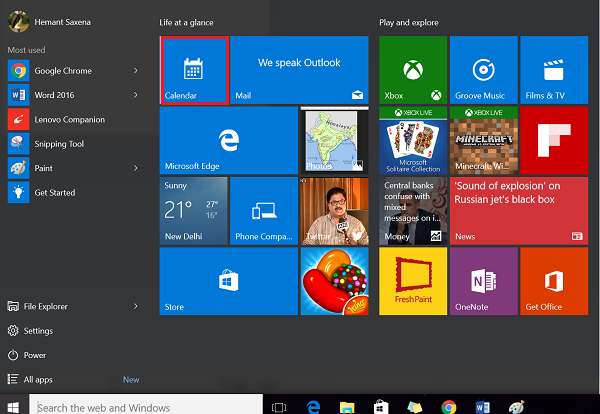
Tägliche Wettervorhersage in Windows 10 Kalender App anzeigen
Wir empfehlen die Verwendung dieses Tools bei verschiedenen PC-Problemen.
Dieses Tool behebt häufige Computerfehler, schützt Sie vor Dateiverlust, Malware, Hardwareausfällen und optimiert Ihren PC für maximale Leistung. Beheben Sie PC-Probleme schnell und verhindern Sie, dass andere mit dieser Software arbeiten:
- Download dieses PC-Reparatur-Tool .
- Klicken Sie auf Scan starten, um Windows-Probleme zu finden, die PC-Probleme verursachen könnten.
- Klicken Sie auf Alle reparieren, um alle Probleme zu beheben.
Geben Sie in das leere Feld neben dem Startmenü von Windows 10 die Positionseinstellungen ein, um auf die Einstellungen innerhalb der Anwendung zuzugreifen.
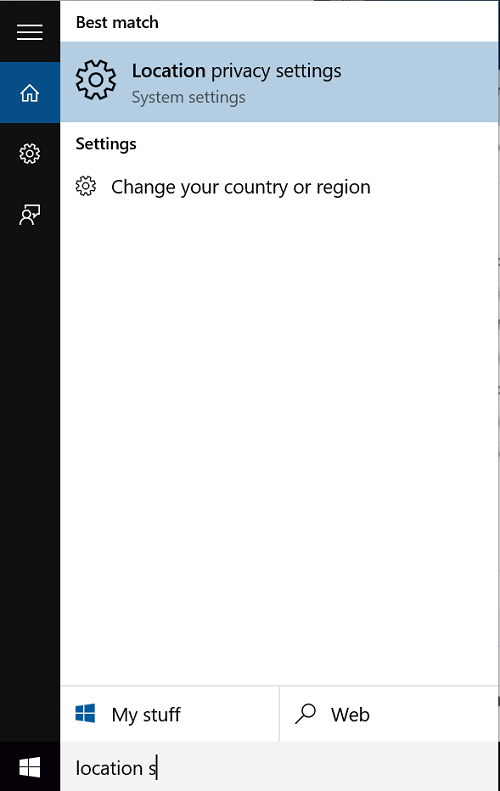
Aktivieren Sie dann Ort für die Wetter- und Kalenderanwendungen.
Scrollen Sie in den Standort-Einstellungen mit dem Mauszeiger nach unten, bis Sie den Bereich Anwendungen auswählen finden, die Ihren Standort verwenden können. Wenn Sie diese Option sehen, aktivieren Sie den Standort für Mail und Kalender und MSN Weather oder Weather, wie im Screenshot unten gezeigt.
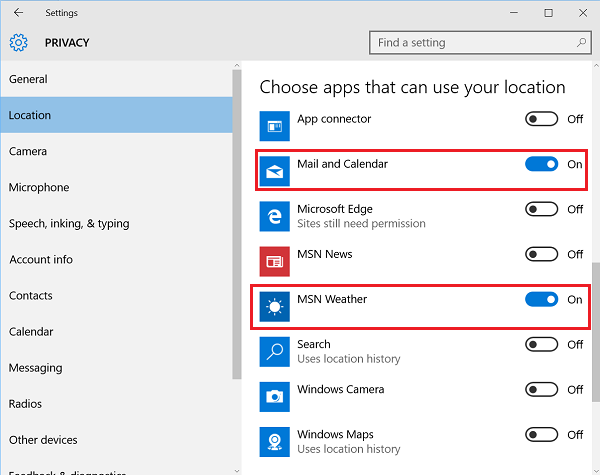
Die Änderungen werden nicht sofort wirksam, da der Prozess einen Neustart erfordert. Führen Sie also einen Neustart durch. Warum ist das so wichtig? Da es in einigen Fällen gefunden wurde, obwohl sowohl die Umschaltfunktion für Mail und Kalender als auch für die Wetteranwendung aktiviert war, weigerte sich die Anwendung eindeutig, die Wettervorhersage anzuzeigen, für die sie programmiert war.
Starten Sie Ihren Computer neu, und dieser sollte betriebsbereit sein.
Der Raum für solche Änderungen ist ein Indiz dafür, dass Microsoft aktiv an den Rückmeldungen der Kunden arbeitet, um Windows 10 zu einem echten Produkt für seine Benutzer zu machen.
EMPFOHLEN: Klicken Sie hier, um Windows-Fehler zu beheben und die Systemleistung zu optimieren
